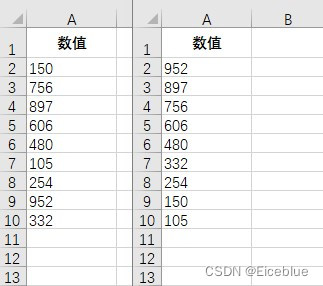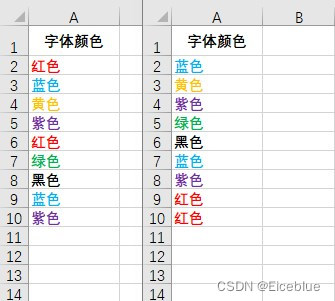| Python 对Excel工作表中的数据进行排序 | 您所在的位置:网站首页 › excel以合计为关键字排序 › Python 对Excel工作表中的数据进行排序 |
Python 对Excel工作表中的数据进行排序
|
在Excel中,排序是整理数据的一种重要方式,它可以让你更好地理解数据,并为进一步的分析和报告做好准备。本文将介绍如何使用第三方库Spire.XLS for Python通过Python来对Excel中的数据进行排序。包含以下三种排序方法示例: 按数值大小排序按单元格颜色排序按字体颜色排序 安装Python库:在使用Spire.XLS for Python对Excel工作表中的数据进行排序之前,需要先使用以下命令安装该库: pip install Spire.XLS SortColumns.Add 方法介绍:本文中介绍的三种排序方式主要用到的方法为 SortColumns.Add(key, sortComparsionType, orderBy)。 其中三种参数分别代表: key:需要对数据进行排序的指定列的索引。sortComparsionType:用于指定排序的方式,支持基于单元格数值排序(Values)、基于单元格颜色排序(BackgroundColor)、基于字体颜色排序(FontColor)。orderBy:表示排序的次序,如升序 (Ascending),降序 (Descending),将指定值置于最顶端(Top), 将指定值置于最底端(Bottom)。代码示例如下: 1. 按数值大小排序 from spire.xls.common import * from spire.xls import * inputFile = "排序.xlsx" outputFile = "按数值排序.xlsx" # 加载一个Excel文档 workbook = Workbook() workbook.LoadFromFile(inputFile) # 获取第一张工作表 worksheet = workbook.Worksheets[0] # 将第一列指定范围内的数据按大小降序排列 workbook.DataSorter.SortColumns.Add(0, SortComparsionType.Values, OrderBy.Descending) workbook.DataSorter.Sort(worksheet["A1:A10"]) # 保存结果文件 workbook.SaveToFile(outputFile, ExcelVersion.Version2016) workbook.Dispose()数值从大到小排列:
指定颜色红色置顶:
指定红色字体置于底端:
以上是使用Spire.XLS for Python对工作表中指定范围内的数据进行排序的3种操作方法。想了解更多Python操作Excel文件的示例,可以查看: Spire.XLS for Python 中文教程Spire.XLS for Python 是一款专业的 Python Excel 开发组件,可以用于各种 Python 平台。Spire.XLS for Python 提供了一个对象模型 Excel 开发组件,使开发人员可以快速地在 Python 平台上完成对 Excel 的各种编程操作,如根据模板... |
【本文地址】
公司简介
联系我们